Көпчүлүк учурларда, Windows орнотулган программалар чычканды колдонуп ишке киргизилет - жумушчу столдогу тиешелүү жарлыкты эки жолу чыкылдатуу менен же Баштоо баскычынын башкы менюсунда керектүү тиркемеге шилтемени тандап. Бирок иштөө тутумунда программаны иштетүүнүн башка жолдору бар.
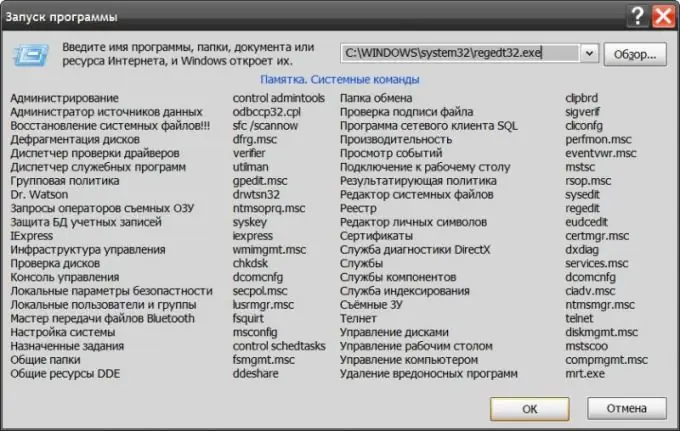
Нускамалар
1 кадам
Стандарттык программаны ишке киргизүү диалогун колдонуңуз. Ал негизги OS менюсунан "Run" пунктун тандап же win жана r баскычтарын бир эле учурда басуу менен аталат. Диалог терезесинин бир гана кириш талаасында, иштетиле турган программанын толук дарегин көрсөтүңүз. Муну клавиатурадан кол менен терүү аркылуу, же болбосо "Browse" баскычын чыкылдатып, ачылган компьютердеги керектүү файлды издөө диалогун колдонуу менен жасасаңыз болот. Эгерде программа тутумга таандык болсо же ал сакталып турган каталогдун жолу Windows чөйрөсүнүн өзгөрмө катмарында Path деген ат менен катталган болсо, анда толук дарек талап кылынбайт. Бул учурда, сизге аткарылуучу файлдын толук аталышы деле кереги жок - exe кеңейтүүсү жокко чыгарылышы мүмкүн. Программаны баштоо үчүн OK баскычын басыңыз.
2-кадам
Каалаган программаны ишке киргизүүнүн альтернативдүү жолу катары Windows Explorer колдон. Ал бештен кем эмес жол менен ачылат, алардын эң жөнөкөйү - "Менин компьютерим" сүрөтчөсүн эки жолу басуу же бир эле учурда win + e баскычтарын басуу. Эгер сиз аткарылуучу файлдын толук дарегин билсеңиз, анда аны компьютериңизден издөөнүн кажети жок - көчүрүлгөн даректи Explorer дарек тилкесине терип же чаптап, enter баскычын басыңыз. Бул программанын аралык операцияларсыз аткарылышына алып келет. Эгер бул параметр туура келбесе, анда программанын аткарылуучу файлы сакталган папкага кирип, аны чычкандын сол баскычы менен эки жолу чыкылдатыңыз.
3-кадам
DOS эмуляторун колдонуп программаны иштетүүнү кааласаңыз, буйрук сабынын интерфейс терезесин ачыңыз. Бул нерсени программаны ишке киргизүү диалогунун жардамы менен жасоого болот - win + r баскычын айкалыштырып, cmd терип, ОК баскычын чыкылдатыңыз. Буйрук сабына программанын аткарылуучу файлынын толук дарегин киргизиңиз. Бул ишти жөнөкөйлөтүү үчүн, файлга жолду көчүрүп алсаңыз болот, мисалы, Explorer дарек тилкесине жана буйрук сабына чаптап коюңуз. Терминалда стандарттуу ачкычтар иштебейт, андыктан киргизүү үчүн контексттик менюдагы тиешелүү буйрукту колдонуңуз. Программаны, сиз кирген жолду иштетүү үчүн, Enter баскычын басыңыз.






